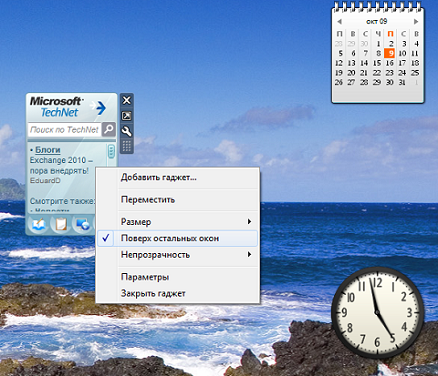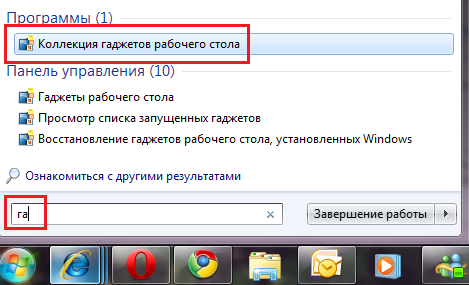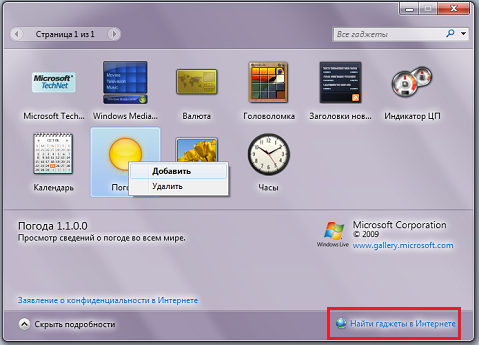Данный вопрос в основном сводится к одному простому требованию пользователя – как сделать, чтобы гаджеты всегда были поверх остальных окон Windows? Пользователи Windows Vista привыкли к SideBar, в котором происходила настройка, пытаются найти его в Windows 7 и не могут даже при помощи Поиска! Ответ прост как дважды два: этого инструмента (SideBar) в Windows 7 просто нет! Любой гаджет можно разместить в любом месте рабочего стола, просто его перетащив. А для того чтобы он всегда был «сверху», достаточно щелкнуть по гаджету правой кнопкой мыши и выбрать из контекстного меню Поверх остальных окон:
Чтобы добавить на рабочий стол новый гаджет, его необходимо выбрать из коллекции гаджетов рабочего стола, для её открытия можно использовать несколько способов. Например, из контекстного меню уже имеющегося на рабочем столе гаджета (см. рисунок выше) достаточно щелкнуть Добавить гаджет, или можно воспользоваться поиском по меню Пуск: нажать Пуск, набрать в поле Поиск буквы "Га" и открыть Коллекцию гаджетов рабочего стола
В появившемся окне можно выбрать гаджет, из доступных по умолчанию, просто щелкнув по нему правой кнопкой мыши и выбрав Добавить, или можно загрузить новые гаджеты из специальной галереи, ссылка на которую уже имеется в нижнем правом углу окна - Найти гаджеты в Интернете:
Статья опубликована в рамках конкурса "Наш выбор - Windows 7!". Оригинальный стиль автора сохранен. Похожие материалы раздела
Теги:
Windows 7, гаджеты, Windows7, sidebar, конкурс Windows 7, Денис Кичин.
Комментарии посетителей
Комментарии отключены. С вопросами по статьям обращайтесь в форум.
|
|